Tabela e përmbajtjes
Mund ta shndërroni një numër në tekst duke shtuar një apostrof kryesor. Nga ky artikull do të mësoni se si mund të shtoni apostrofën kryesore në Excel.
Supozoni, ne kemi një grup të dhënash ku produkte të ndryshme kanë kode të ndryshme shpërndarjeje në kolonën C . Tani, ne do të shtojmë apostrofat kryesore në qelizat e kolonës C .

Shkarkoni librin e punës praktike
Shto apostrofën kryesore.xlsm
5 mënyra për të shtuar apostrofën kryesore në Excel
1. Shto apostrofën kryesore me një formulë të thjeshtë
Mund të shtoni një apostrof kryesor në një qelizë duke aplikuar formulën e mëposhtme në një qelizë boshe ( D6 ),
="'"&C6 Këtu, formula do të shtojë një apostrof ( ' ) në fillim të hyrjes së qelizës C6 dhe do të japë kthimin në qelizën D6 .
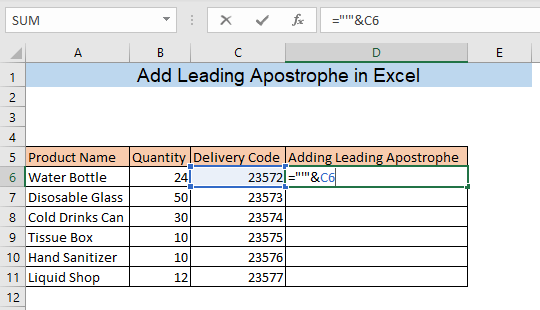
Shtypni ENTER dhe do të shihni se një apostrof është shtuar përpara hyrjes së qelizës C6 .

Zvarritni qelizën D6 në fund të grupit tuaj të të dhënave për të aplikuar të njëjtën formulë për të gjitha qelizat e tjera të kolonës C . Si rezultat do të merrni të dhënat e kolonës C me apostrofat kryesore në kolonën D .

2. Funksioni CHAR në Shto apostrofën kryesore
Mund të shtoni gjithashtu një apostrofë kryesore në një qelizë duke përdorur funksionin CHAR . Shkruani formulën e mëposhtme në qelizën D6 ,
=CHAR(39)&C6 Këtu, 39 është kodi i karakterit të apostrofit. Tëformula do të shtojë një apostrof përpara të dhënave të qelizës C6 dhe do të japë kthimin në qelizën D6 .

Shtypni SHFON dhe do të shihni që një apostrof është shtuar përpara të dhënave të qelizës C6 .
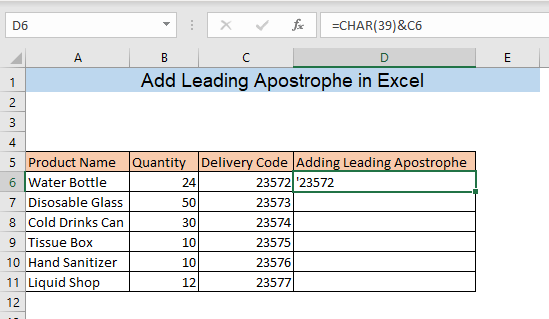
Zvarritni qelizën D6 deri në fund të të dhënave tuaja dhe do të merrni të dhënat e kolonës C me apostrofat kryesore në kolonën D .

3. Funksioni CONCAT
Një mënyrë tjetër për të shtuar apostrofat kryesore është përdorimi i funksionit CONCAT . Shkruani formulën e mëposhtme në qelizën D6 ,
=CONCAT("'",C6) Këtu formula do të shtojë një apostrof ( ' ) në përpara të dhënave të qelizës C6 dhe jepni rezultatin në qelizën D6 .

Shtypni ENTER dhe do të shihni në qelizën D6 që një apostrof është shtuar përpara të dhënave të qelizës C6 .

Zvarritni qelizën D6 në fund të grupit tuaj të të dhënave dhe do të merrni të dhënat e kolonës C me apostrofat kryesore në kolonën D .

Për informacionin tuaj, mund të përdorni gjithashtu funksionin CONCATENATE për të kryer të njëjtën detyrë.
4. Shto Apostrofën kryesore me kodin VBA
Nëse keni një grup të dhënash shumë të gjatë, procesi i shtimit të apostrofave kryesore me metodat e mëparshme mund të jetë i lodhshëm. Por me ndihmën e Aplikacioneve të Microsoft Visual Basic (VBA) , mund të shtoni lehtësisht apostrofat kryesore me disaklikimet.
Së pari, duhet të vendosim një makro për të shtuar apostrofat kryesore. Shtypni ALT+F11 për të hapur dritaren VBA . Nga paneli Projekti i kësaj dritareje, kliko me të djathtën mbi emrin e fletës dhe zgjero Insert . Pas kësaj, klikoni në Moduli për të hapur dritaren Moduli(Kodi) .
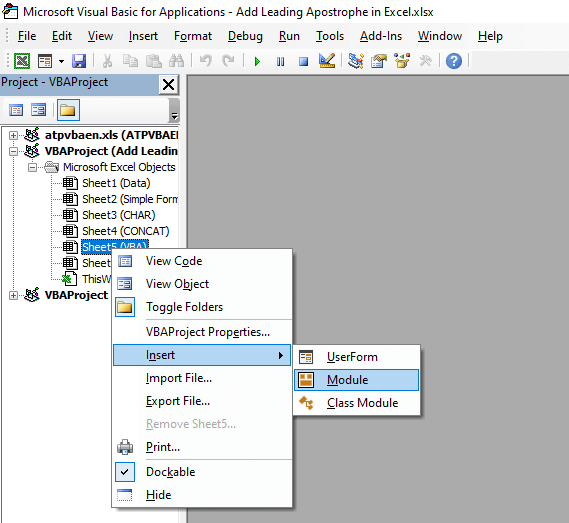
Në Modulin(Kodi ) dritarja fut kodin e mëposhtëm,
2112
Këtu kodi do të shtojë një apostrof në secilën qelizë të zgjedhur pasi të ekzekutohet makro.

Pas futjes kodin, mbyllni dritaren VBA . Tani, zgjidhni qelizat ku dëshironi të shtoni apostrofat kryesore dhe shkoni te skeda Shiko dhe klikoni në Macros .

Do të hapë një dritare me emrin Makro . Zgjidhni AddAnApostrophe nga kutia Emri makro dhe klikoni në Run .
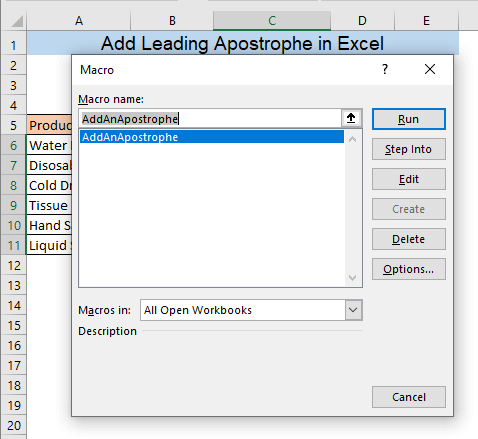
Si rezultat, të gjitha nga qelizat tuaja të zgjedhura do të ketë një apostrof kryesor. Por nëse vëzhgoni qelizat, mund të shihni se asnjë apostrof nuk shfaqet në ato qeliza dhe ka një shenjë gabimi në çdo qelizë. Në fakt, apostrofi është i fshehur dhe shenja e gabimit shfaqet sepse të dhënat e secilës qelizë janë një numër, por tani janë konvertuar në tekst. Excel e trajton këtë si një gabim. Megjithatë, ju mund të shihni apostrofin e fshehur nga shiriti i formulave dhe me disa klikime mund të hiqni shenjën e gabimit.

Nëse klikoni në ndonjë qelizë dhe shikoni në shiriti i formulave ju mund të shihni se ka një udhëheqësapostrofë. Për të hequr shenjën e gabimit, klikoni në kutinë Shenja e gabimit që shfaqet në të majtë të qelizës suaj të zgjedhur.
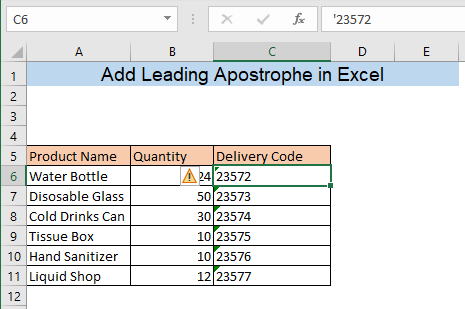
Pasi të klikoni në Gabim shenjë kutia do të shfaqet një menu rënëse. Zgjidhni Injoroni gabimin nga kjo meny.

Tani mund të shihni se nuk ka asnjë shenjë gabimi në atë qelizë. Ju mund ta hiqni shenjën e gabimit nga të gjitha qelizat në një mënyrë të ngjashme.

5. Dritarja e menjëhershme për të shtuar apostrofën kryesore
Një mënyrë tjetër e thjeshtë për të shtuar Apostrofi kryesor po përdor dritaren Imediate të VBA . Shtypni ALT+F11 për të hapur dritaren VBA dhe më pas shtypni CTRL+G për të hapur dritaren Menjëherë . Tani futni kodin e mëposhtëm në këtë dritare Menjëherë dhe shtypni ENTER .
4653
Kodi do të shtojë një apostrof kryesor në çdo qelizë në diapazonin C6: C11 . Më në fund, mbyllni dritaren VBA .

Si rezultat, secila nga qelizat tuaja do të ketë një apostrof kryesor. Nëse dëshironi të hiqni shenjën e gabimit nga qelizat, ndiqni hapat që janë përmendur në metodën e mëparshme.


